Les traductions sont fournies par des outils de traduction automatique. En cas de conflit entre le contenu d'une traduction et celui de la version originale en anglais, la version anglaise prévaudra.
AWS Lambda Projet de base
Vous pouvez créer une fonction Lambda à l'aide de modèles de projet Microsoft .NET Core, dans le. AWS Toolkit for Visual Studio
Création d'un projet Lambda Visual Studio .NET Core
Vous pouvez utiliser les modèles et les plans Lambda-Visual Studio pour accélérer l'initialisation de votre projet. Les plans Lambda contiennent des fonctions prédéfinies qui simplifient la création d'une base de projet flexible.
Note
Le service Lambda impose des limites de données pour différents types de packages. Pour des informations détaillées sur les limites de données, consultez la rubrique Quotas Lambda dans le Guide de l'utilisateur AWS Lambda.
Pour créer un projet Lambda dans Visual Studio
-
Dans Visual Studio, développez le menu Fichier, développez Nouveau, puis choisissez Projet.
-
Dans la boîte de dialogue Nouveau projet, définissez les listes déroulantes Langue, plate-forme et type de projet sur « Tous », puis saisissez le aws lambda texte dans le champ Rechercher. Choisissez le modèle AWS Lambda Project (.NET Core - C#).
-
Dans le champ Nom, entrez
AWSLambdaSample, spécifiez l'emplacement du fichier souhaité, puis choisissez Créer pour continuer. -
Sur la page Sélectionner un plan, sélectionnez le plan de fonction vide, puis choisissez Terminer pour créer le projet Visual Studio.
Vérification des fichiers du projet
Il y a deux dossiers de projet à examiner : aws-lambda-tools-defaults.json etFunction.cs.
L'exemple suivant montre le aws-lambda-tools-defaults.json fichier, qui est automatiquement créé dans le cadre de votre projet. Vous pouvez définir les options de construction à l'aide des champs de ce fichier.
Note
Les modèles de projet dans Visual Studio contiennent de nombreux champs différents, prenez note des points suivants :
function-handler : spécifie la méthode qui s'exécute lorsque la fonction Lambda s'exécute
La spécification d'une valeur dans le champ du gestionnaire de fonctions préremplit cette valeur dans l'assistant de publication.
Si vous renommez la fonction, la classe ou l'assemblage, vous devez également mettre à jour le champ correspondant dans le
aws-lambda-tools-defaults.jsonfichier.
{ "Information": [ "This file provides default values for the deployment wizard inside Visual Studio and the AWS Lambda commands added to the .NET Core CLI.", "To learn more about the Lambda commands with the .NET Core CLI execute the following command at the command line in the project root directory.", "dotnet lambda help", "All the command line options for the Lambda command can be specified in this file." ], "profile": "default", "region": "us-west-2", "configuration": "Release", "function-architecture": "x86_64", "function-runtime": "dotnet8", "function-memory-size": 512, "function-timeout": 30, "function-handler": "AWSLambdaSample::AWSLambdaSample.Function::FunctionHandler" }
Examinez le Function.cs fichier. Function.csdéfinit les fonctions c# à exposer en tant que fonctions Lambda. Il s'FunctionHandleragit de la fonctionnalité Lambda qui s'exécute lorsque la fonction Lambda est exécutée. Dans ce projet, une fonction est définie :FunctionHandler, qui fait appel ToUpper() au texte saisi.
Votre projet est maintenant prêt à être publié sur Lambda.
Publier sur Lambda
La procédure et l'image suivantes montrent comment télécharger votre fonction sur Lambda à l'aide du. AWS Toolkit for Visual Studio
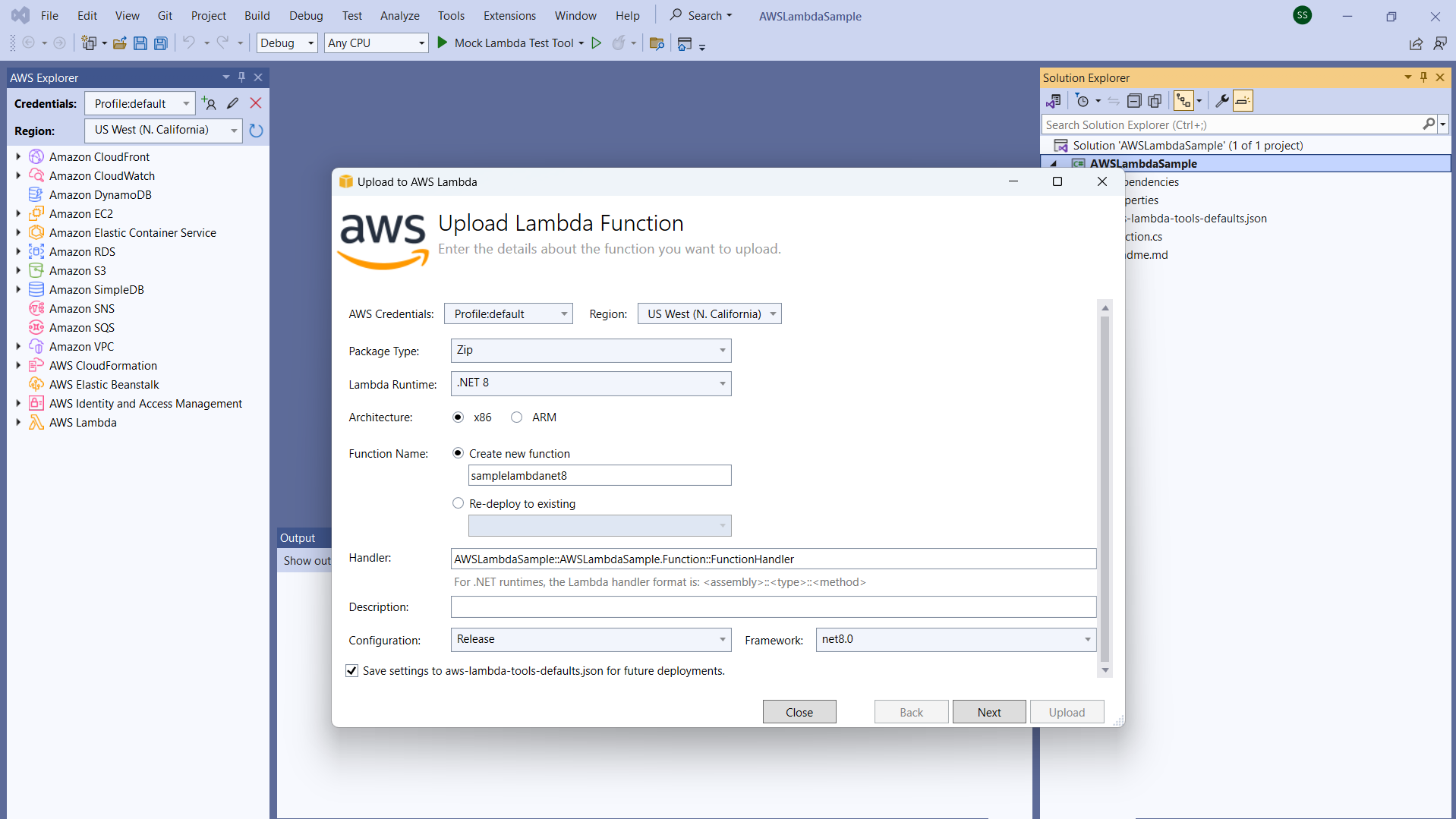
Publication de votre fonction sur Lambda
-
Accédez à l' AWS explorateur en développant View et en choisissant AWS Explorer.
-
Dans l'explorateur de solutions, ouvrez le menu contextuel (cliquez avec le bouton droit) du projet que vous souhaitez publier, puis choisissez Publier sur AWS Lambda pour ouvrir la fenêtre Upload Lambda Function.
-
Dans la fenêtre Upload Lambda Function, renseignez les champs suivants :
-
Type de package : Choisissez
Zip. Un fichier ZIP sera créé à la suite du processus de construction et sera téléchargé sur Lambda. Vous pouvez également choisir le type de packageImage. Le didacticiel : Basic Lambda Project Creating Docker Image décrit comment publier à l'aide du type de package.Image -
Lambda Runtime : Choisissez votre Lambda Runtime dans le menu déroulant.
-
Architecture : sélectionnez le radial correspondant à votre architecture préférée.
-
Nom de la fonction : sélectionnez le radial pour Créer une nouvelle fonction, puis entrez un nom d'affichage pour votre instance Lambda. Ce nom est référencé à la fois par l' AWS explorateur et par AWS Management Console les écrans.
-
Gestionnaire : utilisez ce champ pour spécifier un gestionnaire de fonctions. Par exemple :
AWSLambdaSample::AWSLambdaSample.Function::FunctionHandler. -
(Facultatif) Description : entrez le texte descriptif à afficher avec votre instance, depuis le AWS Management Console.
-
Configuration : Choisissez votre configuration préférée dans le menu déroulant.
-
Cadre : choisissez votre cadre préféré dans le menu déroulant.
-
Enregistrer les paramètres : cochez cette case pour enregistrer vos paramètres actuels
aws-lambda-tools-defaults.jsoncomme paramètres par défaut pour les futurs déploiements. -
Choisissez Suivant pour accéder à la fenêtre Détails des fonctions avancées.
-
-
Dans la fenêtre Détails des fonctions avancées, renseignez les champs suivants :
-
Nom du rôle : Choisissez un rôle associé à votre compte. Le rôle fournit des informations d'identification temporaires pour tous les appels de AWS service effectués par le code de la fonction. Si vous n'avez pas de rôle, faites défiler la page jusqu'à trouver Nouveau rôle basé sur la politique AWS gérée dans le sélecteur déroulant, puis choisissez AWSLambdaBasicExecutionRole. Ce rôle dispose d'autorisations d'accès minimales.
Note
Votre compte doit être autorisé à exécuter l' ListPolicies action IAM, sinon la liste des noms de rôle sera vide et vous ne pourrez pas continuer.
-
(Facultatif) Si votre fonction Lambda accède aux ressources d'un Amazon VPC, sélectionnez les sous-réseaux et les groupes de sécurité.
-
(Facultatif) Définissez les variables d'environnement dont votre fonction Lambda a besoin. Les clés sont automatiquement cryptées par la clé de service par défaut qui est gratuite. Vous pouvez également spécifier une AWS KMS clé payante. KMS
est un service géré qui permet de créer et contrôler les clés de chiffrement utilisées pour chiffrer vos données. Si vous avez une AWS KMS clé, vous pouvez la sélectionner dans la liste.
-
-
Choisissez Upload pour ouvrir la fenêtre de la fonction de téléchargement et commencer le processus de téléchargement.
Note
La page Fonction de téléchargement s'affiche lorsque la fonction est en cours de téléchargement vers. AWS Pour que l'assistant reste ouvert après le téléchargement afin que vous puissiez consulter le rapport, décochez la case Fermer automatiquement l'assistant en cas de réussite au bas du formulaire avant la fin du téléchargement.
Une fois la fonction téléchargée, votre fonction Lambda est active. La page Function : view s'ouvre et affiche la configuration de votre nouvelle fonction Lambda.
-
Dans l'onglet Fonction de test, entrez
hello lambda!dans le champ de saisie de texte, puis choisissez Invoke pour appeler manuellement votre fonction Lambda. Votre texte apparaît dans l'onglet Réponse, converti en majuscules.Note
Vous pouvez rouvrir la vue Function : à tout moment en double-cliquant sur votre instance déployée située dans l'AWS explorateur sous le AWS Lambdanœud.
-
(Facultatif) Pour vérifier que vous avez correctement publié votre fonction Lambda, connectez-vous au, AWS Management Console puis choisissez Lambda. La console affiche toutes les fonctions Lambda que vous avez publiées, y compris celle que vous venez de créer.
Nettoyage
Si vous ne comptez pas poursuivre le développement avec cet exemple, supprimez la fonction que vous avez déployée afin de ne pas être facturée pour les ressources inutilisées de votre compte.
Note
Lambda surveille automatiquement les fonctions Lambda pour vous, en fournissant des statistiques via Amazon. CloudWatch Pour surveiller et résoudre les problèmes liés à votre fonction, consultez la rubrique Dépannage et surveillance des fonctions AWS Lambda avec CloudWatch Amazon dans AWS Lambda le Guide du développeur.
Pour supprimer votre fonction
-
À partir de l'AWS explorateur, développez le AWS Lambdanœud.
Cliquez avec le bouton droit sur votre instance déployée, puis choisissez Supprimer.